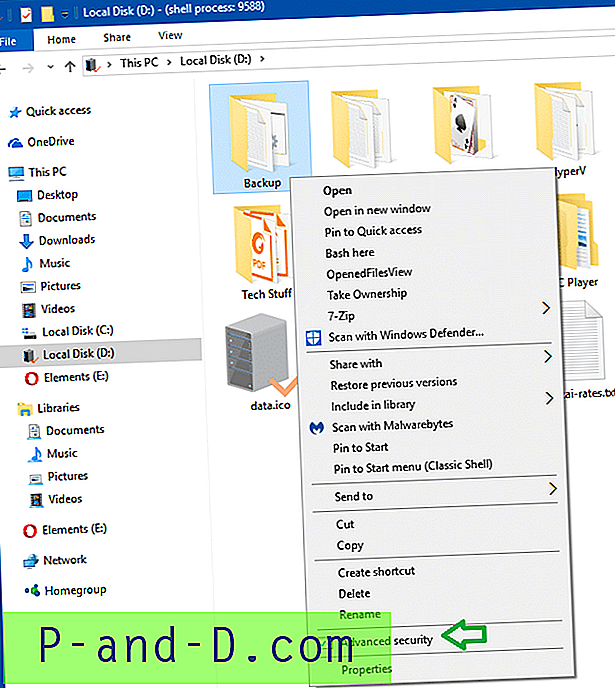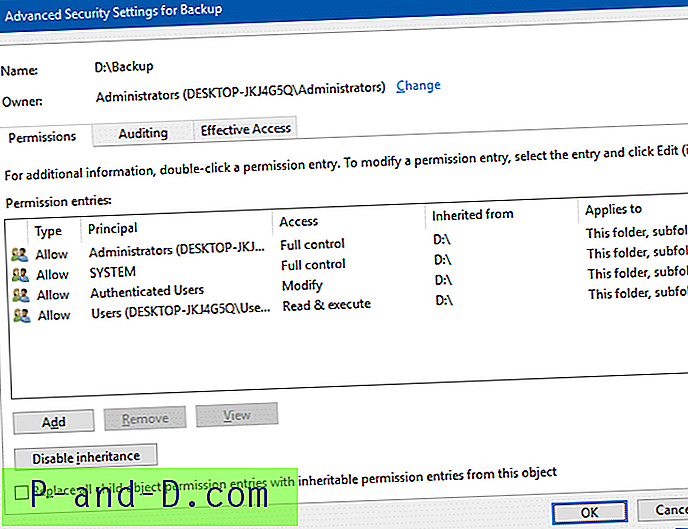Suojauksen lisäasetukset -valintaikkunassa voit määrittää tiedoston tai kansion NTFS-erityisoikeudet yhdessä alikansioiden kanssa (rekursiivisesti), ottaa käyttöön tai poistaa käytöstä perintöä, muuttaa objektin omistajuutta jne. Päästäksesi nopeasti suojauksen lisäasetukset -valintaikkunaan, lisää se hiiren kakkospainikkeella -valikkoon tiedostoja ja kansioita varten.
Näin lisätään Advanced Security Ribbon -komento Windows 10: n hiiren kakkospainikkeella -valikkoon. Tämä rekisterieditori perustuu artikkelissa Kuinka lisätä nauhakomento hiiren kakkospainikkeella olevaan valikkoon Windows 10: ssä kuvattuun menettelyyn ?.
Lisää edistynyt suojaus Windows 10: n pikavalikkoon
Automatisoidaksesi seuraavat vaiheet, käytä REG-tiedostoa add_advanced_security_option (zip). Pura ja suorita mukana toimitettu REG-tiedosto.
1. Käynnistä rekisterieditori ( regedit.exe ) ja siirry seuraavaan avaimeen:
HKEY_CLASSES_ROOT \ AllFileSystemObjects \ shell
2. Luo alaavain nimeltä Windows.RibbonPermissionsDialog
3. Luo Windows.RibbonPermissionsDialog merkkijonoarvo (REG_SZ) nimeltä ExplorerCommandHandler .
4. Aseta ExplorerCommandHandler {E2765AC3-564C-40F9-AC12-CD393FBAAB0F} arvoon {E2765AC3-564C-40F9-AC12-CD393FBAAB0F} .
5. Luo merkkijonoarvo (REG_SZ) nimeltä CommandStateSync . Olkoon sen tiedot tyhjät.
6. Luo merkkijonoarvo (REG_SZ) nimeltä Position . Aseta sen arvoksi Bottom . Tämä arvo päättää, missä vaihtoehto näkyy pikavalikossa. Mahdollisia arvotietoja ovat: Top, Bottom ja Middle .
7. Luo lopuksi merkkijonoarvo (REG_SZ) nimeltä Icon . Aseta arvotiedot seuraavasti:
ntshrui.dll, 4

8. Poistu rekisterieditorista.
Se siitä! Näin pikavalikkovaihtoehto näkyy.